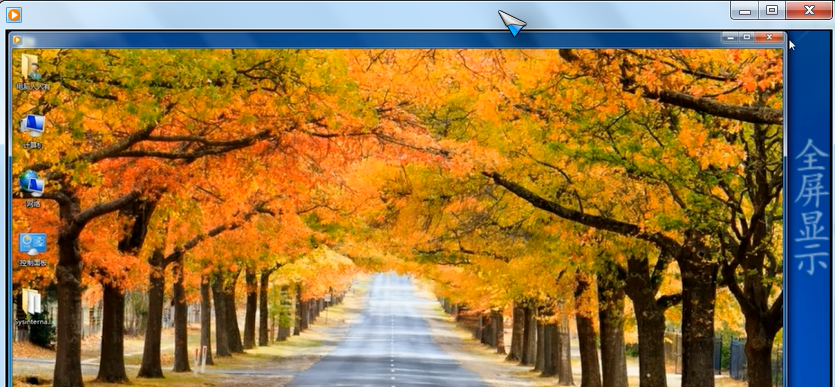很多用户都在使用Win7系统,但是你知道如何在Win7系统中登录远程服务器管理公司网站吗?以下教程带来Win7系统中登录远程服务器管理公司网站的具体操作流程。到

到
1、点击计算机开始-运行,输入mstsc自动弹出远程桌面对话框;
2、在远程桌面连接对话框中输入远程计算机的IP,点击连接;
3、点击远程桌面连接对话框中的选项,点击显示,设置打开远程服务器的显示窗口大小;
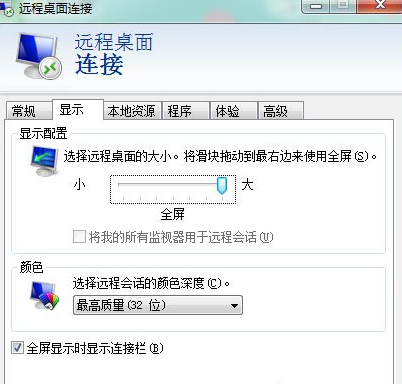
4、点击连接后,会出现输入用户名和密码的界面,输入用户名和密码,点击确定;
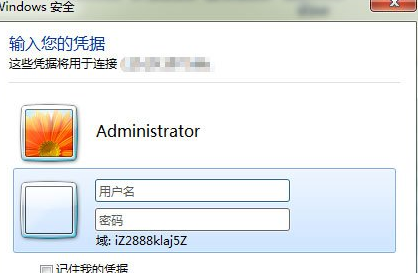
5、成功连接远程计算机,以Windows Server 2012为例;
6、点击服务器管理器-IIS,右键打开Internet信息服务(IIS)管理器;
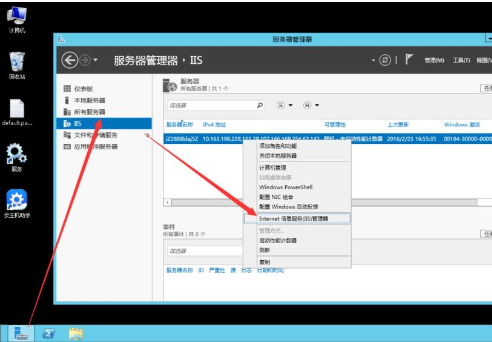
7、在IIS中点击网站,会看到当前服务器上的网站进行管理。到
看完上面的说明Win7系统中登录远程服务器管理公司网站的具体操作流程,大家赶紧尝试一下吧!